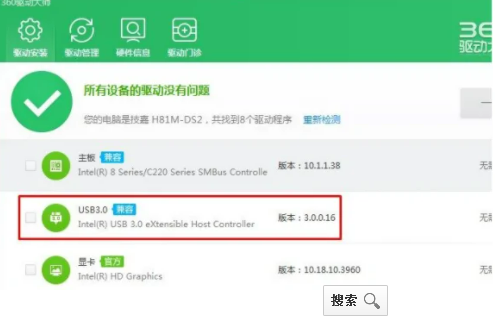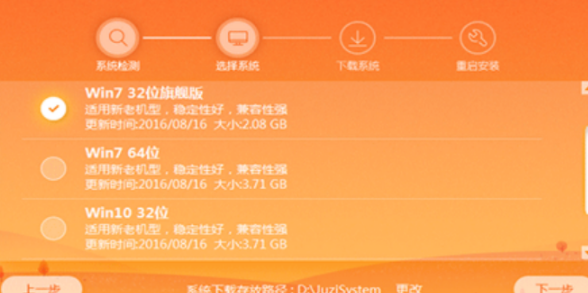台式电脑如何重装系统教程
很多用户都在使用台式机电脑,当电脑出现故障需要重装系统时不知道台式电脑如何重装系统。有用户想了解台式电脑如何重装系统win7,今天我就给大家分享台式电脑如何重装系统win7。
工具/原料:
系统版本:win7系统
品牌型号:华硕 VivoBook14
软件版本:小白系统v2290
WEEX交易所已上线平台币 WEEX Token (WXT)。WXT 作为 WEEX 交易所生态系统的基石,主要用于激励 WEEX 交易平台社区的合作伙伴、贡献者、先驱和活跃成员。
新用户注册 WEEX 账户、参与交易挖矿及平台其他活动,均可免费获得 WXT 空投奖励。
方法/步骤:
1、下载安装小白一键重装系统工具并打开,插入一个8g以上的空白u盘,点击开始制作。
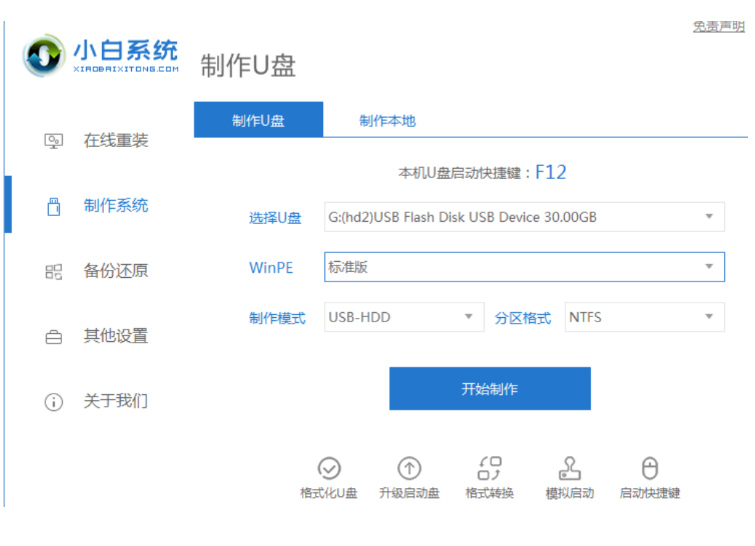
2、进入系统选择页面选择需要安装的系统,单击“开始制作”。
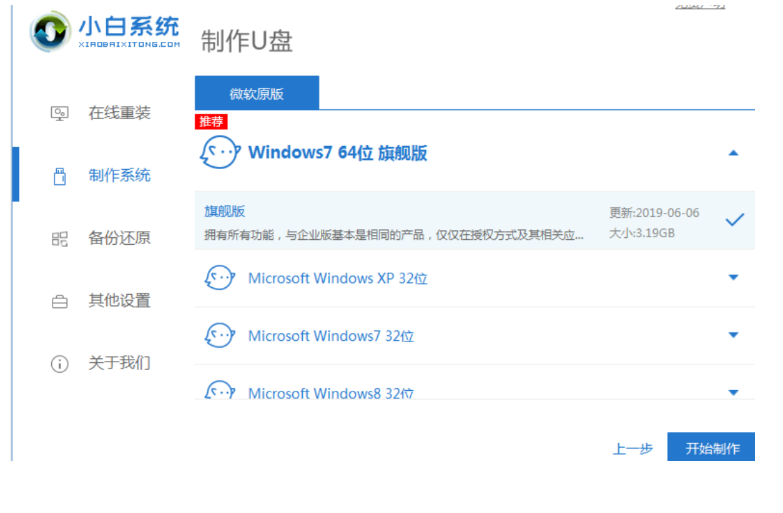
3、等待制作完成之后,拔出u盘。
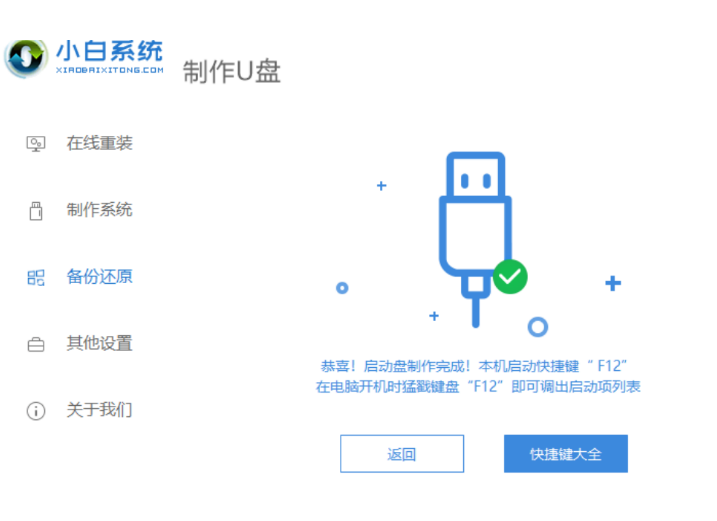
4、u盘插入台式电脑,重启电脑电脑不断的按启动热键,一般是F12、F8、F9、F11、ESC,都可以一一尝试,进入快速启动页面,选择带USB开头的u盘启动项回车键进入。
5、此时选择“启动win10x64PE(2G以上内存)”回车键进入。
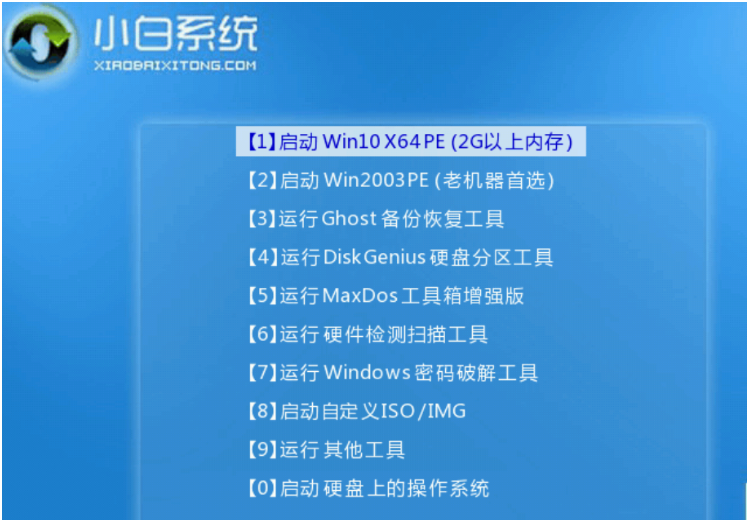
6、pe系统内,打开小白装机工具选择需要安装的系统执行安装,目标分区选择“C盘”即可。
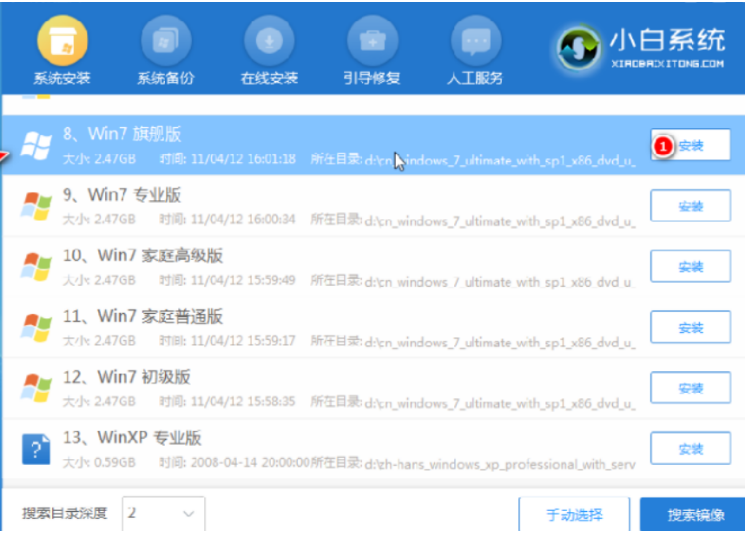
7、等待系统安装完成之后,按照提示拔出u盘重启电脑。
8、等待重启电脑,中途可能重启多次,进入到系统页面就说明安装完成。
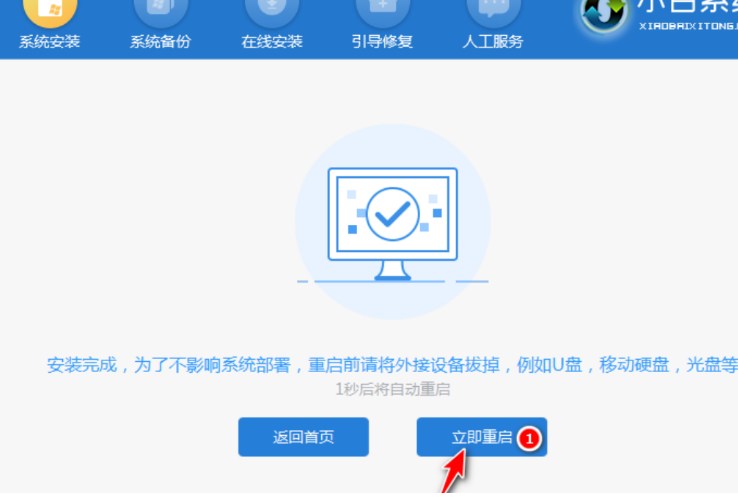
总结:
以上便是台式电脑如何重装系统win7的教程,希望能帮助到大家。
本站资源均来源于网络或网友投稿,部分资源未经测试,难免存在BUG,所有资源只限于学习研究,不得商用。如使用本站下载的资源造成任何损失或发生侵权行为,均与本站无关。如不接受本声明请勿下载!本站资源如有侵权,请联系QQ:497149677核实后立即删除!
最客资源网 » 台式电脑如何重装系统教程
最客资源网 » 台式电脑如何重装系统教程